En algunos editores de texto, la configuración predeterminada entre párrafos se establece en un espaciado mayor que el espaciado entre líneas. Esto se hace para la conveniencia de redactar contratos, resúmenes y otros documentos importantes. Pero para uso personal, el usuario puede eliminar estos espacios cambiando la configuración apropiada en el archivo.
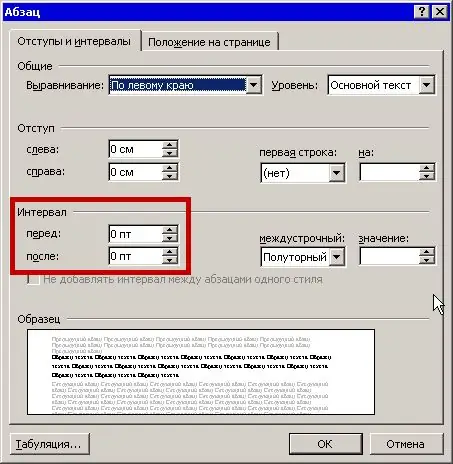
Instrucciones
Paso 1
Abra un documento de texto o simplemente el editor en el que desea cambiar el espacio entre párrafos. Resalta el fragmento de texto que te interese con el cursor. Pueden ser dos párrafos o todo el texto. En el segundo caso, en lugar del cursor, utilice la combinación de teclas "Ctrl + A" (la distribución del teclado puede ser tanto en ruso como en inglés).
Paso 2
Haga clic derecho en la selección para abrir el menú contextual. Al hacer clic en este botón en otra parte del documento, se anula la selección de la selección y se abre un menú para administrar otras propiedades del documento.
También puede abrir el menú deseado usando el teclado, presionando la tecla "Propiedades" entre la derecha "Alt" y "Ctrl". Busque la línea "Párrafo" y haga clic con el botón izquierdo.
Paso 3
En la pestaña "Sangría y espaciado", busque el párrafo "Espaciado". En los campos "Antes" y "Después", establezca el valor en "0" para establecer el espacio mínimo entre párrafos. Si lo desea, puede establecer cualquier otro valor menor que el original. En el cuadro de vista previa, verifique la diferencia entre el formato de texto original y el nuevo.
Paso 4
En el mismo menú, en los campos "Interlínea" y "Activado", puede cambiar la distancia entre las líneas de un párrafo. El valor mínimo permitido en el documento es "espacio simple".
Haga clic en "Aceptar" para guardar la configuración. El menú se cerrará automáticamente, el espacio entre campos y líneas cambiará.
Paso 5
Si el espacio entre párrafos no se debe a la configuración del menú, sino a la inserción de líneas "en blanco", coloque el cursor al final de la última línea del primer párrafo y presione "Eliminar" una vez. El segundo párrafo se acercará, la distancia será más corta.






